Come scaricare Argo didUP su PC
La scuola di tuo figlio ha adottato il registro elettronico Argo didUP e, dopo aver ricevuto le tue credenziali, hai sùbito effettuato l’accesso dal tuo smartphone tramite l’apposita applicazione. Per controllare i voti, giustificare le assenze di tuo figlio e gestire tutte le altre funzionalità di questo strumento, però, ti piacerebbe usare uno schermo più grande di quello del tuo telefono: ti piacerebbe scaricare didUP sul PC, ma proprio non riesci a capire come riuscire in questo intento.
Le cose stanno così, dico bene? Allora lasciati dire che oggi è proprio il tuo giorno fortunato! Nei prossimi paragrafi di questo tutorial, infatti, ti spiegherò come scaricare Argo didUP su PC fornendoti tutte le indicazioni per riuscire nel tuo intento. Per prima cosa, sarà mio compito mostrarti la procedura dettagliata per accedere al registro elettronico sviluppato da Argo tramite il browser, cioè il programma che utilizzi solitamente per navigare su Internet.
Successivamente, troverai anche le istruzioni per usare didUP Famiglia, l’app che consente di accedere al registro elettronico da smartphone e tablet, direttamente dal tuo computer tramite un emulatore di Android, cioè un software che permette di utilizzare app e giochi per Android su Windows e macOS. Come dici? È proprio quello che volevi sapere? Bene, allora non dilunghiamoci oltre e vediamo come procedere. Buona lettura e in bocca al lupo per tutto!
Indice
- Informazioni preliminari
- Come accedere ad Argo didUP tramite browser
- Come scaricare Argo didUP Famiglia su PC
Informazioni preliminari

Prima di entrare nel vivo di questa guida e spiegarti come scaricare Argo didUP su PC, è necessario fare una doverosa premessa relativa alle modalità d’accesso alla piattaforma in questione.
Per prima cosa, ti sarà utile sapere che Argo didUp è un registro elettronico per la scuola sviluppato da Argo Software e disponibile in due diverse varianti: didUP, che è la piattaforma Web dedicata ai docenti, disponibile anche sotto forma di applicazione mobile con il nome didUP Smart (Android/iPhone/iPad); e didUP Famiglia, che è il portale Web dedicato alle famiglie e agli alunni (per accedere al proprio registro elettronico e consultarne i relativi dati). Anche quest’ultima piattaforma è disponibile sotto forma di applicazione per Android e iPhone/iPad. Funziona anche in modalità offline, cioè quando non è disponibile una connessione Internet.
Chiarito ciò, se la tua intenzione è accedere ad Argo didUP da computer, sarai contento di sapere che non è necessario scaricare e installare alcun software, poiché il servizio in questione è accessibile direttamente da browser: tutto quello che devi fare, quindi, è collegarti alla piattaforma di tuo interesse e accedere con i dati associati al tuo account.
Se, invece, hai la necessità di utilizzare le applicazioni di Argo didUP per smartphone e tablet direttamente dal tuo PC, dovrai necessariamente affidarti a un emulatore di Android, cioè a un software che permette di scaricare le app per Android su Windows e macOS. Tutto chiaro fin qui? Bene, allora passiamo all’azione.
Come accedere ad Argo didUP tramite browser
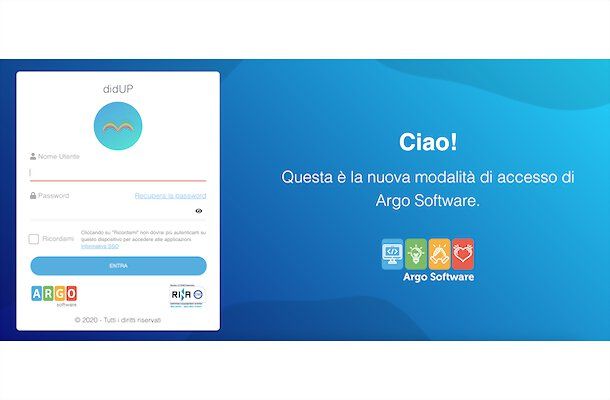
Per accedere al registro elettronico Argo didUP da computer come docente, avvia il browser che utilizzi solitamente per navigare su Internet (es. Chrome, Microsoft Edge Firefox, Safari ecc.) e collegati al sito ufficiale di Argo.
Adesso, assicurati di aver selezionato la scheda Applicazioni e Servizi, individua la sezione Area didattica e clicca sulla voce Registro elettronico didUP. Nella nuova pagina aperta, inserisci le credenziali fornite dalla tua scuola nei campi Nome utente e Password e premi sul pulsante Accedi, per accedere al registro elettronico e gestire il tuo orario scolastico, segnalare le assenze degli alunni, caricare documenti, consentire la prenotazione di ricevimenti da parte dei genitori e molto altro ancora.
Se, invece, vuoi accedere ad Argo didUP come genitore o alunno, collegati alla pagina principale di Argo Famiglia, clicca sull’opzione Entra nell’area riservata e, nella nuova schermata visualizzata, inserisci il codice identificativo della tua scuola (ti dovrebbe essere stato comunicato dalla scuola insieme alle tue credenziali) nel campo Inserisci il codice scuola.
Digita, poi, i tuoi dati nei campi Nome utente e Password e clicca sul pulsante Entra, per effettuare il login ed entrare nel registro elettronico delle famiglie. Semplice, vero?
Come scaricare Argo didUP Famiglia su PC
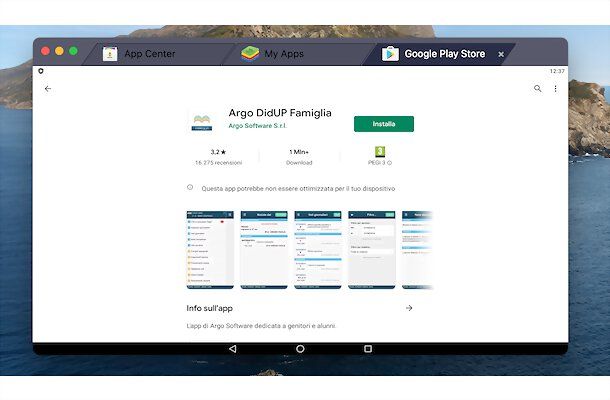
Come accennato nelle righe iniziali di questa guida, è possibile scaricare Argo didUP Famiglia, l’app per smartphone e tablet dedicata alle famiglie, e tutte le altre applicazioni sviluppate da Argo (es. didUP Smart per i docenti) sul proprio computer utilizzando degli emulatori di Android.
Se non ne hai mai sentito parlare prima d’ora, devi sapere che sono dei software che consentono di scaricare e usare su Windows e macOS tutte le applicazioni progettate per gli smartphone e i tablet equipaggiati con il sistema operativo del robottino verde. Ci sono diversi emulatori per Android tra cui scegliere: personalmente ti consiglio BlueStacks poiché è tra i più diffusi e che tra quelli che offrono prestazioni migliori (specialmente per i giochi, che richiedono maggiori risorse).
Detto ciò, per scaricare Argo didUP Famiglia su PC utilizzando BlueStacks, collegati al sito ufficiale del programma in questione e clicca sul pulsante Scarica BlueStacks, per avviarne lo scaricamento. Adesso, se hai un PC Windows, fai doppio clic sul file BlueStacksInstaller_[versione].exe ottenuto, premi sul pulsante Sì, per consentire al programma di apportare modifiche al computer, e seleziona l’opzione Installa ora, per avviare l’installazione.
Se, invece, hai un Mac, apri il pacchetto .dmg ottenuto, fai doppio clic sull’icona di BlueStacks presente al suo interno, premi sui pulsanti Apri e Installa ora, inserisci la password del tuo account utente su macOS e clicca sul pulsante Installa assistente, per avviare l’installazione. Per la procedura dettagliata, puoi dare un’occhiata alla mia guida su come scaricare BlueStacks.
A prescindere dal sistema operativo installato sul tuo computer, attendi che la barra d’avanzamento raggiunga il 100% (potrebbero volerci alcuni minuti) affinché il programma venga installato e avviato automaticamente. A questo punto, nella schermata relativa a Google Play, clicca sui pulsanti Registrati e Accedi, inserisci i dati del tuo account Google nei campi Indirizzo email o numero di telefono e Inserisci la password e premi sul pulsante Avanti, per accedere alla schermata principale di BlueStacks.
Adesso sei pronto per scaricare le applicazioni di Argo di tuo interesse, compresa Argo didUP Famiglia. Per farlo, scrivi “didUP Famiglia” nel campo di ricerca collocato in alto (su Mac assicurati di aver selezionato la scheda App Center), clicca sull’icona della lente d’ingrandimento e, nella nuova schermata visualizzata, seleziona l’opzione Installare (su Mac è Installa) relativa ad Argo didUP Famiglia. Completato il download e l’installazione, premi sull’app in questione per avviarla.
Ti segnalo che puoi scaricare Argo didUP Famiglia anche dal Play Store. Per farlo, avvia quest’ultimo, cliccando sulla sua icona (se utilizzi un Mac seleziona la scheda My Apps), digita “didUP Famiglia” nel campo Cerca app e giochi collocato in alto e premi il tasto Invio della tastiera, per visualizzare i risultati della ricerca. Clicca, quindi, sul pulsante Installa relativo all’app in questione e attendi che il download e l’installazione siano completati.
A questo punto, premi sul pulsante Apri o sull’icona di Argo didUP Famiglia aggiunta alla schermata principale di Android, specifica il codice della scuola nel campo apposito e inserisci le tue credenziali d’accesso nei campi Utente e Password.
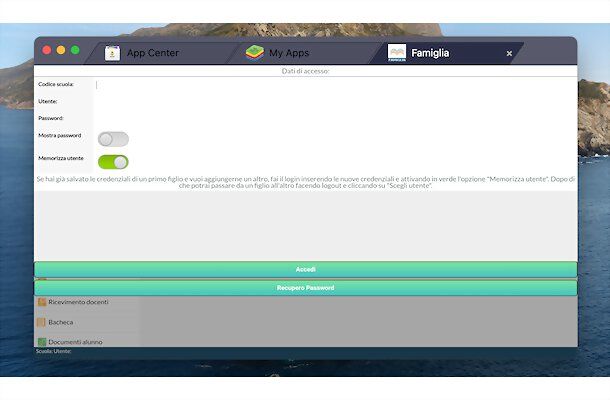
Se desideri, sposta la levetta accanto all’opzione Memorizza utente da OFF a ON per evitare di inserire il codice della scuola e il nome utente per ogni accesso e, infine, clicca sul pulsante Accedi, per accedere al registro elettronico di Argo dedicato alle famiglie.
Seguendo le indicazioni che ti ho appena fornito, puoi anche scaricare le altre applicazioni per smartphone e tablet sviluppate da Argo, come didUP Smart che consente ai docenti di gestire il registro elettronico, e utilizzarle direttamente dal tuo computer.

Autore
Salvatore Aranzulla
Salvatore Aranzulla è il blogger e divulgatore informatico più letto in Italia. Noto per aver scoperto delle vulnerabilità nei siti di Google e Microsoft. Collabora con riviste di informatica e cura la rubrica tecnologica del quotidiano Il Messaggero. È il fondatore di Aranzulla.it, uno dei trenta siti più visitati d'Italia, nel quale risponde con semplicità a migliaia di dubbi di tipo informatico. Ha pubblicato per Mondadori e Mondadori Informatica.






